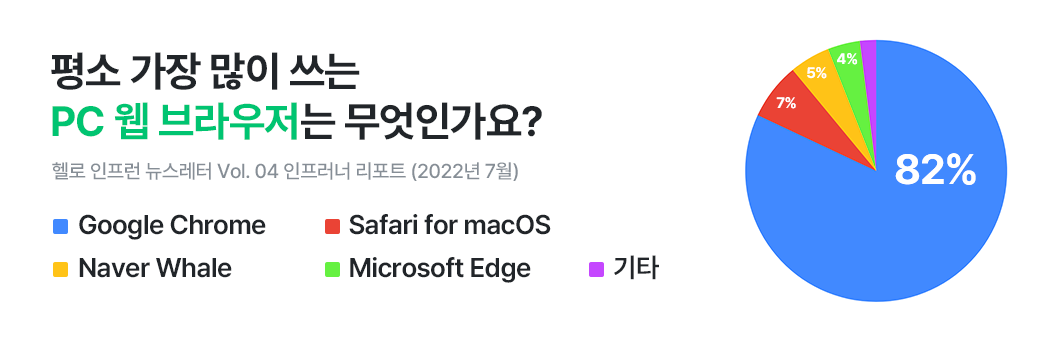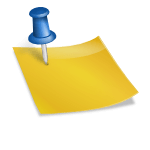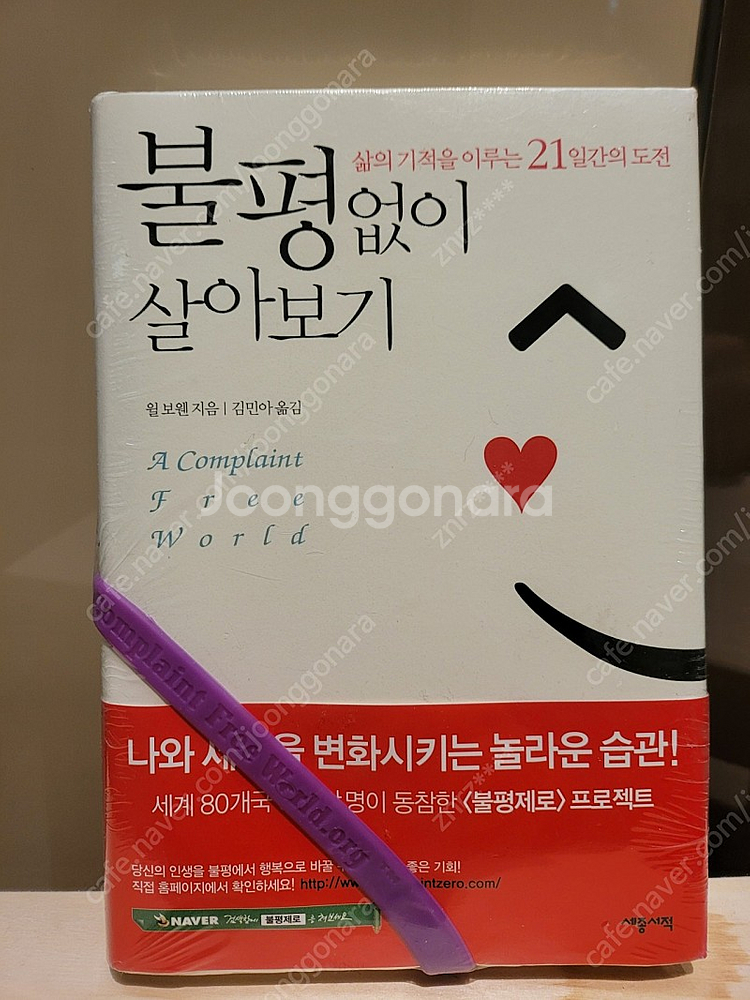스마트폰에서 무료 앱을 활용해 모바일 팩스를 보내는 방법을 정리했다. 팩스 기기가 점차 사라지고 있지만 가끔 필요한 상황이 생기곤 한다. 본문 내용을 확인하고 방법을 숙지해 보자. 언젠가 한번은 유용하게 활용될 날이 올 것이다. 목차는 다음과 같다. 모바일 팩스 앱 다운로드, 서비스 가입 모바일 팩스 전송 방법모바일 팩스 앱 다운로드, 서비스 가입모바일 팩스 앱의 다운로드 경로는 다음과 같다.1. 먼저 ‘스마트폰으로 앱스토어 또는 플레이스토어 앱 실행’한다.2. 이어서 ‘모바일 팩스 키워드로 검색-팩스 앱 설치’한다.3. 앱 다운로드 과정이 끝나면 실행 후 ‘접근 권한 안내가 팝업되면 다시 안 보는 터치’ 순이다.4. 이제는 ‘모바일에서 팩스 앱을 활용하기 위한 연락처 접근 허용 절차’다. OK 누르고 승인후 진행하자 5. 이어 “서비스 이용을 위한 가입 과정이 진행되는데, 약관을 읽고 동의한다면 동의에 체크-다음을 누르고 다음으로” 간다.6. 이번에는 「휴대 전화 번호를 입력해, 신규 가입에 체크 표시 – 다음을 선택」한다.7. 앞으로 모바일 팩스 번호가 랜덤으로 생성되면 ‘원하는 번호에 체크 후 다음 단계로 이동’한다.8. 마지막으로 ‘본인 인증을 위한 문자 인증을 진행’한다. 인증번호 요청 기능을 터치한 후 수신되는 문자에서 번호를 입력하면 된다.9. 마지막으로 ‘사용하시는 팩스번호 안내 페이지에 연결하면 스마트폰 모바일 팩스 앱 사용 준비 과정은 끝’이다.모바일 팩스 전송 방법스마트폰에서 모바일 팩스를 보내는 방법은 다음과 같다.1. 먼저 본문 1번 과정에서 설치한 모바일 팩스 앱을 실행한다.2. 이어서 “하단 메뉴 중 첫 번째 팩스 발송 선택”한다.3. 지금부터 「화면 중앙 사진/문서 첨부 기능을 터치」한다.4. 전송할 첨부 유형의 선택창이 팝업되면 “팩스 표지/사진 앨범/카메라/문서 등”을 전송하기 위해 파일을 첨부할 수 있는 기능을 선택한다.5. 앞으로 팩스로 보낼 파일이 업로드되면 ‘화면 상단 수신자 번호 입력란에 팩스 넘버를 기재’한다.6. 이어 “화면 하단 팩스 발송 아이콘을 터치하면 모바일 팩스를 보내는 방법은 끝”이다. 참고로 이때 스마트폰의 와이파이 기능은 비활성화되어 있어야 한다.7. 위 이미지처럼 ‘발송 중 진행도가 100% 모두 올라가면’ 하단 메뉴 중 발송 내역에 진입해 FAX 전송 과정이 잘 진행되고 있는지 확인할 수 있다. 이 내역의 오른쪽 상태 확인 아이콘이 전송 완료로 표시되면 모바일 팩스를 보내는 방법은 끝이다.#팩스 보내는 방법 #모바일팩스 무료 #모바일팩스 #팩스#팩스 보내는 방법 #모바일팩스 무료 #모바일팩스 #팩스